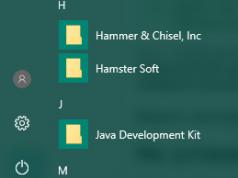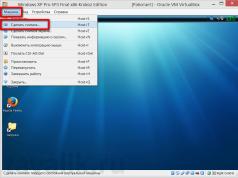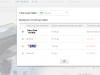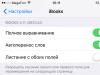თქვენ შეგიძლიათ შეცვალოთ სუბტიტრების ენა, მათი სტილი და დააყენოთ სხვა პარამეტრები.
როგორ ჩართოთ ან გამორთოთ სუბტიტრები
როგორ ჩართოთ ან გამორთოთ სუბტიტრები ყველა ვიდეოსთვის
- გახსენით გვერდი ანგარიშის პარამეტრები.
- მენიუდან მარცხნივ აირჩიეთ დაკვრა.
- მონიშნეთ ან მოხსენით ველი ყოველთვის აჩვენე სუბტიტრები.
- საჭიროების შემთხვევაში, აირჩიეთ ყუთი ავტომატურად გენერირებული სუბტიტრების ჩვენება (თუ შესაძლებელია). ამ შემთხვევაში, ავტომატურად შექმნილი ვიდეოები დაემატება ვიდეოებს, რომლებსაც ჯერ არ აქვთ სუბტიტრები.
- დააწკაპუნეთ Გადარჩენა.
როგორ დაარეგულიროთ სუბტიტრების პარამეტრები
როგორ შევცვალოთ სუბტიტრების შრიფტის სტილი და ზომა
Შენიშვნა.თქვენ მიერ მითითებული პარამეტრები გამოყენებული იქნება ყველა ვიდეოზე. თქვენ შეგიძლიათ შეცვალოთ ისინი ნებისმიერ დროს ან დაბრუნდეთ ნაგულისხმევ პარამეტრებზე დაწკაპუნებით გადატვირთვა.
მალსახმობები
მალსახმობების ღილაკების გამოყენებით შეგიძლიათ შეცვალოთ სუბტიტრების პარამეტრები ვიდეოს ყურებისას. სანამ ერთ-ერთ კლავიშს გამოიყენებთ, დააჭირეთ მოთამაშეს სადმე.
- ღილაკი "+" საშუალებას გაძლევთ გაზარდოთ სუბტიტრების შრიფტის ზომა.
- "-" ღილაკი საშუალებას გაძლევთ შეამციროთ სუბტიტრების შრიფტის ზომა.
როგორ ვნახოთ სუბტიტრების ტექსტი
სუბტიტრების დაყენება ტელევიზორებსა და სათამაშო კონსოლებზე
თქვენ შეგიძლიათ ჩართოთ სუბტიტრები და შეცვალოთ მათი პარამეტრები ყველასთვის
YouTube ვიდეოებზე სუბტიტრების დამატება სასარგებლოა რამდენიმე მიზეზის გამო.
1. პირველ რიგში, ის დაგეხმარებათ მიიღოთ დამატებითი შეხედულებები იმ ადამიანებისგან, რომლებმაც არ იციან თქვენი ენა ან სმენადაქვეითებული.
2. მეორეც, YouTube ახდენს მათ ინდექსირებას მეტამონაცემებად, რაც დამატებით პლიუსს აძლევს არხის SEO პოპულარიზაციას.
კითხვა რჩება: როგორ დავამატო ისინი Youtube-ზე???
მოდით განვიხილოთ ეს საკითხი დეტალურად ↓↓↓
სათაურების დამატების გზები
YouTube ვიდეოებისთვის სუბტიტრების გასააქტიურებლად სამი ვარიანტი გაქვთ: ⇓
- ავტომატური დამატება
- შექმენით და დაამატეთ ისინი თავად
- დაამატეთ მნახველების მიერ შექმნილი ფაილები
ახლა მოდით შევხედოთ თითოეულ მათგანს ცალკე.
ავტომატური წარწერები
YouTube ვიდეოებისთვის ავტომატური სუბტიტრების შექმნა მარტივია:

მზადაა!
ახლა, ვიდეოს ყურებისას, შეამოწმეთ როგორ მუშაობს ავტომატური სუბტიტრების შექმნა Youtube-ზე. შეიძლება საჭირო გახდეს მათი მცირე რედაქტირება, რადგან მეტყველების ამოცნობა ყოველთვის არ მუშაობს სწორად.
Როგორ გავაკეთო ეს?
→ დააჭირეთ ღილაკს „რუსული (ავტომატური)“ ვიდეოს გვერდით. გაიხსნება რედაქტორი, რომელშიც შეგიძლიათ შეცვალოთ მათი ტექსტი.
სათაურების შექმნა
თუ გსურთ შექმნათ თქვენი საკუთარი სუბტიტრები Youtube ვიდეოებისთვის, ამის გაკეთების ორი გზა არსებობს:
⇒ შეიყვანეთ ისინი ხელით ან ატვირთეთ ფაილი თქვენი ვიდეოს ტექსტით.
ორივე შემთხვევაში, ჯერ უნდა გაიმეოროთ ზემოთ აღწერილი ყველა ნაბიჯი.
ღილაკზე „ახალი სუბტიტრების დამატება“ დაწკაპუნებისა და ენის არჩევის შემდეგ გამოჩნდება რამდენიმე ღილაკი მათი დამატების სხვადასხვა ვარიანტებით ↓↓↓

→ მათი ხელით შესაყვანად დააწკაპუნეთ ღილაკზე „ხელით შეყვანა“. გაიხსნება მარტივი რედაქტორი, რომელშიც შეგიძლიათ ნახოთ თქვენი ვიდეო და დაამატოთ მას თანმხლები ტექსტი.
YouTube-ს აქვს მოსახერხებელი ფუნქცია - აკრეფის დაწყებისას ვიდეო ჩერდება.

თქვენი ვიდეოს ტექსტის ასატვირთად დააჭირეთ ღილაკს „ფაილის ატვირთვა“. გამოჩნდება დიალოგური ფანჯარა, რომელშიც უნდა აირჩიოთ ფაილის ტიპი: ვიდეო ტექსტი ან სუბტიტრების ფაილი.
თუ უბრალოდ ატვირთავთ ფაილს ვიდეო ტექსტით, ის ავტომატურად მოახდინებს მას ვიდეოსთან სინქრონიზაციას.
საკმარისია საჭიროების შემთხვევაში მცირე კორექტივები გააკეთოთ.

დამატებულია მაყურებლების მიერ
YouTube საშუალებას აძლევს თქვენი არხის მნახველებს შექმნან და დაამატონ საკუთარი სუბტიტრები ვიდეოებზე.
ამ პარამეტრის გასააქტიურებლად, თქვენ უნდა შეასრულოთ რამდენიმე მარტივი ნაბიჯი:
- გადადით სუბტიტრების განყოფილებაში ზემოთ 1-3 ნაბიჯების მიხედვით.
- ვიდეოს გვერდით მარჯვნივ, ქვედა ნაწილში ნახავთ წარწერას "სხვა მომხმარებლებს არ აქვთ სუბტიტრების დამატების უფლება". დააწკაპუნეთ ბმულზე "ნება" მის გვერდით.

როდესაც მნახველები ამატებენ სუბტიტრებს, YouTube ამოწმებს მათ სპამსა და აკრძალულ კონტენტზე. თუ ყველაფერი რიგზეა, ისინი იღებენ დამტკიცებულ სტატუსს. მათი რედაქტირება შესაძლებელია ისე, როგორც თქვენ მიერ შექმნილი.
შეცვალეთ ენა და ფერი
თუ გსურთ სხვა ქვეყნების აუდიტორიის მოზიდვა თქვენს არხზე, აზრი აქვს თანმხლები ტექსტის სხვა ენებზე თარგმნას.
Youtube-ზე სუბტიტრების ენის შეცვლის რამდენიმე გზა არსებობს: ↓
- შეუკვეთეთ მათი პროფესიული თარგმანი
- ხელით თარგმნა
- სთხოვეთ საზოგადოებას დახმარება
შეგიძლიათ შეუკვეთოთ თარგმანი ვიდეო მენეჯერის სუბტიტრების განყოფილებაში.
დიდი ლურჯი ღილაკის ქვეშ არის ნაცრისფერი ღილაკი "შეკვეთა სუბტიტრები". 
მასზე დაწკაპუნებით გადაგიყვანთ შეკვეთის მენიუში, სადაც უნდა აირჩიოთ თქვენთვის სასურველი ვარიანტები.
ამ სერვისის მინუსი არის ფასიანი. !!!
ფასებს ნახავთ იმავე მენიუში. 
დაამატეთ თქვენი საკუთარი თარგმნილი წარწერები ისევე, როგორც ზემოთ აღწერილი. თქვენ ასევე შეგიძლიათ თქვენი არხის ფანებსა და მაყურებლებს მათი თარგმნის უფლება მისცეთ. ამ შემთხვევაში, პროცედურა იგივეა, რაც აღწერილია წინა ნაწილში.
→ Youtube-ზე ასევე არის სუბტიტრების ავტომატური თარგმანი, რომელიც მოიცავს Google Translate-ს. Უფასოა.
თუმცა, ასეთი თარგმანის ხარისხი, როგორც გესმით, შეიძლება დაბალი იყოს. უკეთესი ვარიანტის არარსებობის ან დროებითი ვარიანტის გამო, ეს ვარიანტი გამოდგება.
Youtube-ზე მთარგმნელის ჩასართავად მიჰყევით ამ ნაბიჯებს:

ზოგჯერ საჭიროა სუბტიტრების შემცირება Youtube-ში, მათი ფერის ან ფონის ფერის შეცვლა. ვიდეო ჰოსტინგი საშუალებას გაძლევთ არა მხოლოდ ამის გაკეთება, არამედ სხვა პარამეტრების კონფიგურაციაც.
როგორ დავაყენოთ სუბტიტრები Youtube-ზე ???

Გათიშვა
ახლა ვნახოთ, როგორ გამორთოთ სუბტიტრები Youtube-ზე:

მოქმედებების ეს თანმიმდევრობა დაგეხმარებათ წაშალოთ წარწერები Youtube-ზე.
ქვედა ხაზი
ახლა, როდესაც თქვენ იცით, როგორ ჩართოთ არა მხოლოდ რუსული სუბტიტრები Youtube-ზე, არამედ როგორ თარგმნოთ და შეცვალოთ მათი გარეგნობა, გამოიყენეთ ეს ცოდნა თქვენი არხის პოპულარიზაციისთვის და ახალი აბონენტების მოსაზიდად.
ოდესმე შეგიმჩნევიათ ფილმების ყურებისას სალაპარაკო მეტყველების ტექსტური ანალოგი, რომელიც ხშირად ჩნდება? ეს ანალოგები არის სუბტიტრები. ისინი გამოიყენება ნათარგმნი ტექსტის ან ფილმის ორიგინალური ენის ტექსტის საჩვენებლად. მედია ფლეერებისა და მედია კომბინატების უმეტესობას აქვს ჩაშენებული მხარდაჭერა ნებისმიერი დონის სუბტიტრებისთვის. ზოგიერთი ვიდეო პლეერი აღჭურვილია კომუნალური საშუალებებით სუბტიტრებთან მუშაობისთვის (შექმნა ან რედაქტირება).
დაგჭირდებათ
- DSRT პროგრამული უზრუნველყოფა.
ინსტრუქციები
აირჩიეთ ნებისმიერი ფრაზა სუბტიტრების ფაილიდან, შემდეგ დააჭირეთ მენიუს „ფაილი“, აირჩიეთ „ვიდეო“ (კლავიატურის მალსახმობი Alt + V);
დააწკაპუნეთ ღილაკზე „სინქრონიზაცია“ (ეს მოქმედება მას არააქტიურს გახდის) ან გამოიყენეთ კლავიატურის მალსახმობი Alt + C;
იპოვეთ ვიდეო ფრაგმენტი, რომელიც ემთხვევა არჩეულ სუბტიტრ ტექსტს, დააწკაპუნეთ ღილაკზე „Shift“ და შემდეგ დააჭირეთ ღილაკს „OK“.
გახსენით სუბტიტრების ფაილი DSRT-ში;
მოათავსეთ მაუსის კურსორი პირველ ფრაზაზე და მონიშნეთ (კლავიშთა კომბინაცია Ctrl + F2);
განათავსეთ მაუსის კურსორი ბოლო ფრაზაზე და დააჭირეთ Ctrl + F2 (ფრაზის ეტიკეტი);
დააწკაპუნეთ ზედა მენიუზე "Script", შემდეგ აირჩიეთ "Retime" (ცხელი გასაღები F5);
შეიყვანეთ ცვლის ფაქტორი ფრაზებისთვის, რომლებიც მონიშნულია მარკერებით;
ორჯერ დააწკაპუნეთ ეტიკეტზე, აირჩიეთ "Shift", შემდეგ დააჭირეთ "OK";
დააწკაპუნეთ Retime ღილაკზე ცვლის დასასრულებლად.
ასე რომ, თქვენ იცით, სად უნდა მიიღოთ რუსული სუბტიტრები, გაქვთ ფილმი და ისწავლეთ ფილმის სუბტიტრების მიმაგრებაც კი. მაგრამ... რატომღაც კრედიტები დროში არ ემთხვევა იმას, რაც ეკრანზე ხდება. აქ ჩვენ გეტყვით, თუ როგორ მოარგოთ კრედიტები ფილმის არსებულ ვერსიას.1. არსებობს მრავალი პროგრამა, რომელიც საშუალებას გაძლევთ შეცვალოთ სუბტიტრების სინქრონიზაცია (ჩვენების დრო). ჩვენ გაჩვენებთ, თუ როგორ უნდა გააკეთოთ ეს Subtitle Workshop პროგრამის გამოყენებით, რომელიც შეგიძლიათ მიიღოთ აქედან.
2. Subtitle Workshop პროგრამის დაყენების შემდეგ გაუშვით.
3. პროგრამა მხარს უჭერს რამდენიმე ენას. ვინაიდან ჩვენ ვმუშაობთ რუსული სუბტიტრებით, გამოვიყენებთ რუსულ ინტერფეისს. უფრო მეტიც, პროგრამის რუსულად თარგმნა თქვენმა თავმდაბალმა მსახურმა შეასრულა. :) მენიუდან „სხვები“ აირჩიეთ „ენა“ ქვეპუნქტი, რომელსაც აქვს პარამეტრი „რუსული“, რაც საშუალებას მოგვცემს პროგრამასთან რუსულ ენაზე კომუნიკაცია.

ეს პარამეტრი მხოლოდ ერთხელ უნდა გაკეთდეს. მეორე გაშვების დროს, პროგრამა დაუყოვნებლივ დააინსტალირებს არჩეულ ენას.

4. ახლა თქვენ უნდა გახსნათ სუბტიტრების ფაილი. ჩვეულებრივ, ინტერნეტიდან ჩამოტვირთვის შემდეგ, ისინი შეკუმშულია WinRAR ან WinZip გამოყენებით, ამიტომ მათი ამოღება საჭიროა არქივიდან. Გამოვიღე? შემდეგ აირჩიეთ "სუბტიტრების ჩატვირთვა" ვარიანტი "ფაილი" მენიუდან. მაგალითად, ავირჩიოთ ფილმი „შაოლინის ფეხბურთი“.

5. სავარაუდოა, რომ თქვენ არ იცით ორიგინალური ენა, ამიტომ ფილმის სუბტიტრების კორექტირება ცოტა უფრო რთული იქნება, ვიდრე ამერიკული ან ინგლისური ფილმისთვის.

თქვენ უნდა დაიჭიროთ ის მომენტი, როდესაც ფილმში პირველი ფრაზაა ნათქვამი. ჩვენს შემთხვევაში - 1 წუთი 50 წამი.

და მომენტი, როდესაც ფილმში ბოლო ფრაზაა ნათქვამი. ჩვენს შემთხვევაში - 1 საათი 39 წუთი 33 წამი.
6. აირჩიეთ „სუბტიტრების გასწორება“ ოფცია „სუბტიტრების“ მენიუდან. ფანჯარაში, რომელიც გამოჩნდება, შეიყვანეთ ფილმის პირველი და ბოლო ფრაზის ნაპოვნი დრო.

დააჭირეთ ღილაკს "გასწორება". ახლა პირველი ტიტრების დასაწყისი უნდა ემთხვეოდეს ფილმში პირველი ფრაზის აღმოჩენილ დროს.

7. რჩება მხოლოდ სუბტიტრების შენახვა. ყველაზე ფართოდ გამოყენებული ფორმატებია MicroDVD და SubRip. პირველი ფილმში ჩარჩოებზეა მიბმული, მეორე კი დროზე. დროში ჩაკეტილი სუბტიტრები ტექსტის სახით უფრო ვიზუალურია, ამიტომ ვიყენებთ მეორე ვარიანტს. აირჩიეთ "შენახვა როგორც ..." ვარიანტი "ფაილი" მენიუდან. გამოჩნდება ფანჯარა სუბტიტრების შესაძლო ფორმატების დიდი არჩევანით. იპოვეთ მასში "SubRip", რომელზეც ორჯერ ვაწკაპუნეთ.